Beim MacBook Air bis Modell 2017 lässt sich die SSD sehr einfach gegen ein größeres und auch schnelleres Exemplar tauschen, da diese nur gesteckt ist. Dafür gibt aktuell zwei sinnvolle Möglichkeiten: Und zwar die Aufrüstung mit einer normalen NVMe SSD und einem kleinen Adapter sowie einer originalen Lösung von einem Dritthersteller. Diese Lösungen sind von unterschiedlichen Herstellern erhältlich.
NVMe mit Adapter: günstig, hohe Geschwindigkeit, kleines Risiko
Dritthersteller: volle Kompatibilität, schnell eingebaut, stabiler Betrieb
Als weitere Möglichkeiten gibt es noch originale Apple SSDs (sehr teuer) und AHCI SSDs (inzwischen überholt und teuer) – in der Praxis sind daher nur die ersten beiden Optionen sinnvoll.
Anderes Modell?
| MacBook Pro Unibody | MacBook Pro Retina | Upkeep Übersicht |
Es kann nötig sein bei älteren MacBook Modellen den Standbymodus anzupassen, wenn Ihr NVMe Exemplare verwendet. Auch ist ein geringes Risiko gegeben, dass Ihr etwas Fehlersuche betreiben müsst. Wollt Ihr eine Lösung, die auf Anhieb läuft, so raten wir zu den SSDs von Transcent, Timetec und Indmem.
Die angegebenen Schreib- und Lesegeschwindigkeiten geben die Maxima an – kleinere Kapazitäten der jeweiligen Modelle können gerade bei den Schreibraten langsamer sein. Zudem sehen die verlinkten Adapter anders aus als auf den Bildern: es ist eine neue Generation, die stabiler läuft.
Für Eilige: Dritthersteller schaffen auch 1,600 MB/s – die einfachste Lösung
Transcend, Timetec und Indmem haben ihre speziell für Macs und MacBooks entworfenen SSDs in einer schnelleren Variante herausgebracht. Diese lassen sich nun auch mit 4 Lanes anbinden, so dass die Geschwindkeit auf 1.600 MB/s beim Lesen und 1.400 MB/s beim schreiben kommt. Damit sind sie teilweise immer noch langsamer als eine NVMe Variante mit Adapter, allerdings laufen die Lösungen auf anhieb und der Performanceunterschied zu vorher wurde sehr stark minimiert. Der gravierendste Nachteil ist somit entfallen.



| Mac Baujahr und Modell | Transcend Modell |
|---|---|
| alle MacBook Pro ab Ende 2013 - Anfang 2015 (11,1, 11,2, 11,3, 11,4, 11,5, 12,1) alle MacBook Air ab Mitte 2013 - 2017 (und laufend) (6,1, 7,1) Mac mini Ende 2014 (7,1) Mac Pro Ende 2013 (6,1) | JetDrive 820 oder 850 Versionen 825 und 855 enthalten externes Gehäuse für alte SSD |
| alle MacBook Pro 13" Ende 2012 - Anfang 2013 (10,2) alle MacBook Pro 15" Mitte 2012 - Anfang 2013 (10,1) | JetDrive 720 JetDrive 725 |
| alle MacBook Pro nicht Retina Ende 2008 - Mitte 2012 (5,1, 5,2, 5,3, 5,5, 6,1, 6,2, 7,1, 8,1, 8,2, 8,3, 9,1, 9,2) alle MacBook nicht Retina Ende 2008 - Mitte 2010 (4,1, 5,1, 6,1, 7,1) alle Mac mini Mitte 2010 - Ende 2012 (4,1, 5,1, 5,2, 6,1, 6,2) | JetDrive 420 |
| MacBook Air Mitte 2012 (5,1, 5,2) | JetDrive 520 |
| alle MacBook Air Ende 2010 - Mitte 2011 (3,1, 3,2, 4,1, 4,2) --Achtung: 480/960GB JDM500 unterstützt nicht MacBook Air 3,1-- | JetDrive 500 |
Transcend bietet jetzt auch für die alten Unibody MacBooks SSDs an. Das ist gut, weil es anscheinend einen Trend zur längeren Nutzung der Geräte gibt. Allerdings würden wir bei solch alten Maschinen einfach günstigere SSDs kaufen – es passt ja jedes SATA Modell. Hier gibt es für das alte Unibody eine Übersicht.
Was kaufen? Hier sind unsere Empfehlungen:
| iPhone | Apple Watch | Mobilfunktipps | MacBook Pro & Air | iMac | Mac mini | iPad | Monitore | externe Festplatten | Synology | Geschenke | Router |
MacBook Air SSD tauschen: Mitte 2013, Anfang 2014, Anfang 2015 und 2017
Passende SSDs für MacBook A1465 A1466 – Modellbezeichnungen: MacBook Air 6,1, 6,2, 7,1 und 7,2
Unter macOS High Sierra ist es möglich NVMe SSDs von Fremdherstellern einzusetzen (mit dem entsprechenden mechanischen Adapter). Das hat den Vorteil von hohen Kapazitäten zu geringen Preisen. Die 2015er und 2017er Modelle vertragen die SSDs ohne Probleme.
Die Geschwindigkeit liegt beim 2013 bei maximal 700 MB/s, bei den Baujahren 2014 und neuer bei ungefähr dem Doppelten. Zu beachten ist, das nur mit der Adapterlösung zu erreichen ist. Die OWC schaffen nur maximal um die 800 bis 900 MB/s lesend, schreibend etwas weniger.
Bei den 2013er und 2014er Modellen ist zudem der Standbymodus anzupassen, der dazu führt, das die Standbyzeit etwas geringer ausfällt (mehr unten in der Anleitung).






Die Lösungen von Transcend und OWC kommen für Euch in Frage, wenn Ihr lieber etwas mehr ausgeben und auf offizielle Lösungen zurückgreifen möchtet. Wir raten aber in jedem Fall zu den zuverlässigeren Transcend SSDs. Es gibt inzwischen auch sehr günstige Lösungen von Indmem und Timetec, die ohne Adapter auskommen. Diese machen eine kostengünstige und zeitwertgerechte Aufrüstung möglich, die zudem stabil läuft (siehe obige Produkte).
| JetDrive 820/850 | Adapter | Amazon Link | |||
|---|---|---|---|---|---|
| 240 GB | nicht nötig | JetDrive 240 | |||
| 480 GB | nicht nötig | JetDrive 480 GB | |||
| 960 GB | nicht nötig | JetDrive 960 | |||
| OWC Aura | Adapter | Amazon Link |
|---|---|---|
| 240 GB | nicht nötig | OWC 240 GB |
| 480 GB | nicht nötig | OWC 480 GB |
| 960 GB | nicht nötig | OWC 960 GB |

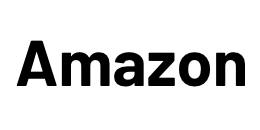
- Kompatibel mit Gerten die mit macOS High Sierra (10.13) oder spter laufen: MacBook Air 11Zoll & 13Zoll (Mitte 2013 2017), MacBook Pro Retina 13Zoll & 15Zoll (Ende 2013 Mitte 2015), Mac Mini (Ende 2014) und Mac Pro (Ende 2013)
- berzeugende Performance: bis zu 1.600 MB/s Lesen und 1.400 MB/s Schreiben
- JetDrive 855: Kombiniert JetDrive 850 mit einem Thunderbolt-Gehuse (mit 10Gb/s Thunderbolt-Schnittstelle fr blitzschnelle Dateibertragungen)
- Vollstndiges Installationswerkzeug inklusive
- Kostenloser Download der JetDrive Toolbox Software, um die SSD auf dem neuesten Stand zu halten und Funktionsbeeintrchtigungen zu verhindern
| NVMe SSDs mit 250 GB | Adapter | Amazon Link | |||
|---|---|---|---|---|---|
| Kingston KC1000 | M.2 auf Apple 2013+ | Kingston 240 GB | |||
| Western Digital Black | M.2 auf Apple 2013+ | WD 256 GB | |||
| Samsung EVO 980 | M.2 auf Apple 2013+ | Samsung 250 GB | |||
| NVMe SSDs mit 500 GB | Adapter | Amazon Link | |||
|---|---|---|---|---|---|
| Kingston KC1000 | M.2 auf Apple 2013+ | Kingston 480 GB | |||
| Western Digital Black | M.2 auf Apple 2013+ | WD 512 GB | |||
| Samsung EVO 980 | M.2 auf Apple 2013+ | Samsung 500 GB | |||
| Samsung PRO 980 | M.2 auf Apple 2013+ | Samsung 512 GB |
| NVMe SSDs mit 1 TB | Adapter | Amazon Link | |||
|---|---|---|---|---|---|
| Kingston KC1000 | M.2 auf Apple 2013+ | Kingston 960 GB | |||
| Samsung EVO 980 | M.2 auf Apple 2013+ | Samsung 1 TB | |||
| Samsung PRO 980 | M.2 auf Apple 2013+ | Samsung 1 TB |
| NVMe SSDs mit 2 TB | Adapter | Amazon Link | |||
|---|---|---|---|---|---|
| Samsung EVO 970 | M.2 auf Apple 2013+ | Samsung 2 TB | |||
| Samsung PRO 980 | M.2 auf Apple 2013+ | Samsung 2 TB |
MacBook Air Mitte 2012 (mit normaler M.2) SSD aufrüsten
Passende SSDs für MacBook A1465 und A1466 – Modellbezeichnungen: MacBook Air 5,1 und 5,2
Das Aufrüsten des MacBook Air 2012 ist sehr preiswert. Die passenden SATA SSDs sind deutlich günstiger als die Exemplare für die neueren Modelle. Der entsprechende Adapter für das 2012 Modell ist wieder verlinkt, zudem als Vorschlag SSDs von Sandisk und Crucial. Im Prinzip sollten jedoch alle M.2 SATA SSDs im 2280er Format (22mm breit, 80mm lang) passen.
| SSDs mit 250 GB | Adapter | Amazon Link |
|---|---|---|
| Sandisk X600 | M.2 auf Air 2012 | Sandisk 256 GB |
| Crucial MX500 | M.2 auf Air 2012 | Crucial 275 GB |
| Samsung 860 EVO | M.2 auf Air 2012 | Samsung 250 GB |
| Transcend MTS800S | M.2 auf Air 2012 | Transcend 256 GB |
| OWC Aura Pro | nicht nötig | OWC 240 GB |
| Transcend JetDrive 520 | nicht nötig | JetDrive 240 GB |

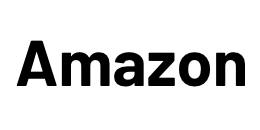
- Kompatibel mit MacBook Air 11 (Mitte 2012) und MacBook Air 13 (Mitte 2012)
- SATA III 6Gb/s Schnittstelle
- Bis zu 570 MB/s Lesen; 460 MB/s Schreiben
- Installationswerkzeuge inklusive.Betriebstemperatur: 0C (32F) bis 70C (158F)
- Kostenloser Download der JetDrive Toolbox Software
| SSDs mit 500 GB | Adapter | Amazon Link |
|---|---|---|
| Sandisk X600 | M.2 auf Air 2012 | Sandisk 512 GB |
| Crucial MX500 | M.2 auf Air 2012 | Crucial 500 GB |
| Samsung 860 EVO | M.2 auf Air 2012 | Samsung 500 GB |
| Transcend MTS800S | M.2 auf Air 2012 | Transcend 512 GB |
| OWC Aura Pro | nicht nötig | OWC 480 GB |
| Transcend JetDrive 520 | nicht nötig | JetDrive 480 GB |

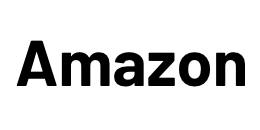
- Kompatibel mit MacBook Air 11 (Mitte 2012) und MacBook Air 13 (Mitte 2012)
- SATA III 6Gb/s Schnittstelle
- Bis zu 570 MB/s Lesen; 460 MB/s Schreiben
- Installationswerkzeuge inklusive
- Kostenloser Download der JetDrive Toolbox Software
| SSDs mit 1 TB | Adapter | Amazon Link |
|---|---|---|
| Sandisk X600 | M.2 auf Air 2012 | Sandisk X400 1 TB |
| Crucial MX500 | M.2 auf Air 2012 | Crucial 1 TB |
| Samsung 860 EVO | M.2 auf Air 2012 | Samsung 1 TB |
| Transcend JetDrive 520 | nicht nötig | JetDrive 960 GB |
| SSDs mit 2 TB | Adapter | Amazon Link |
|---|---|---|
| Samsung EVO 960 | M.2 auf Air 2012 | Samsung 2 TB |
MacBook Air Ende 2010, Mitte 2011 (mit normaler M.2) SATA SSD aufrüsten
Passende SSDs für MacBook A1369 und A1370 – Modellbezeichnungen: MacBook Air 3,1, 3,2, 4,1 und 4,2
Die MacBook Air aus den Jahren 2010 und 2011 nutzen die gleichen SATA SSDs im M.2 Format wie das Modell aus dem Jahre 2012. Allerdigns ist der Adapter ein leicht anderer, da Apple beim Modellwechsel in paar Pins hinzugefügt hat. Das ist aber selbstverständlich kein Problem, auch für diese Modelle haben wir das passende Adapterstück in der Tabelle aufgelistet.
Die maximale Geschwindigkeit liegt bei ungefähr 500 MB/s lesend als auch schreibend. Und damit teilweise vier bis fünf Mal höher als bei den originalen SSDs.
| SSDs mit 250 GB | Adapter | Amazon Link |
|---|---|---|
| Sandisk X600 | M.2 auf Air 2010,11 | Sandisk 256 GB |
| Crucial MX500 | M.2 auf Air 2010,11 | Crucial 250 GB |
| Samsung 860 EVO | M.2 auf Air 2010,11 | Samsung 250 GB |
| Transcend MTS800S | M.2 auf Air 2010,11 | Transcend 256 GB |
| OWC Auro Pro | nicht nötig | OWC 240 GB |
| Transcend JetDrive 500 | nicht nötig | JetDrive 240 GB |

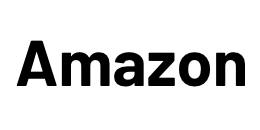
- Kompatibel mit MacBook Air 11 (Ende 2010 - Mitte 2011) und MacBook Air 13 (Ende 2010 Mitte 2011)
- SATA III 6Gb/s Schnittstelle
- Bis zu 570 MB/s Lesen; 460 MB/s Schreiben
- Installationswerkzeuge inklusive
- Kostenloser Download der JetDrive Toolbox Software
| SSDs mit 500 GB | Adapter | Amazon Link |
|---|---|---|
| Sandisk X600 | M.2 auf Air 2010,11 | Sandisk 512 GB |
| Crucial MX500 | M.2 auf Air 2010,11 | Crucial 525 GB |
| Samsung 860 EVO | M.2 auf Air 2010,11 | Samsung 500 GB |
| Transcend MTS800S | M.2 auf Air 2010,11 | Transcend 512 GB |
| OWC Auro Pro | nicht nötig | OWC 480 GB |
| Transcend JetDrive 500 | nicht nötig | JetDrive 480 GB |
| SSDs mit 1 TB | Adapter | Amazon Link |
|---|---|---|
| Sandisk X600 | M.2 auf Air 2010,11 | Sandisk 1 TB |
| Crucial MX500 | M.2 auf Air 2010,11 | Crucial 1 TB |
| Samsung 860 EVO | M.2 auf Air 2010,11 | Samsung 1 TB |
| Transcend JetDrive 500 | nicht nötig | JetDrive 960 GB |
MacBook Air 2010 bis 2017 mit Speicher für den SD-Kartenslot erweitern
Passender SD-Speicher für alle MacBook Air mit SD-Kartenslot
Ihr möchtet unbedingt mehr Speicher, aber Ihr habt keine Lust zu schrauben? Dann gibt es eine schlaue Alternative, wenn Ihr das 13″ Modell mit SD-Kartenslot habt. Transcend bietet hier eine Speichererweiterung an, die sich einfach in den Slot für die SD-Karte stecken lässt und dennoch (abhängig vom Baujahr Eures MacBooks) bis zu 95 MB/s Geschwindigkeit bietet. Die Erweiterung ist 64, 128 und 256 GB Kapazität zu haben.
Möchtet Ihr sparen oder noch mehr Kapazität haben (bis zu 400 GB aktuell), so könnt Ihr auch einen Adapter und die passende Micro-SD-Karte separat kaufen. Dann zahlt für 200 GB Speicher nur um die 50 Euro, für 400 GB als Micro-SD-Karte sind um 140 Euro fällig.
| Lösungen für SD-Kartenslot | Speicher | Amazon Link |
|---|---|---|
| 64 GB Transcend | integriert | JetDrive 130 - 64 GB |
| 128 GB Transcend | integriert | JetDrive 130 - 128 GB |
| 256 GB Transcend | integriert | JetDrive 130 - 256 GB |
| bis 400 GB Sandisk | Micro-SD-Karte | Adapter - variabel |
Strategieentscheidung vor der Aufrüstung des MacBook Air
Ihr braucht ein Backup, Backup, Backup…
Nicht nur wenn Ihr Euren Mac aufrüsten wollt ist ein TimeMachine Backup Pflicht, es bewahrt Euch schließlich bei technischem Versagen vor dem Verlust wertvoller Erinnerungen und wichtiger Daten. Bei einem Datenträgerwechsel ist es zudem die Vorbereitung für die einfachste Art die Daten nahtlos zu übernehmen. Wir nehmen also an, das aktuelle Time Machine Backup ist erst ein paar Minuten alt.
Außerdem wichtig:
Netzkabel ziehen bzw. Netzteil entfernen!
Schließlich wollen wir keinen gewischt bekommen. Zur Entladung evtl. vorhandener statischer Aufladung, die unter Umständen empfindliche Bauteile beschädigen könnte, fasst zudem vorher einmal an eine unlackierte Stelle des Heizkörpers. Dieser ist immer geerdet und ihr seid entladen.
Option 1: Datenübernahme per Internet Recovery und Time Machine Backup
Diese Option ist die einfachste, braucht aber eine schnelle Internetverbindung, Geduld, und einen Mac, der fähig ist für die Internetwiederherstellung. Ist Euer Gerät aus dem Jahre 2009 oder älter fällt diese Option für Euch aus. Besitzer von Macs aus den Jahren 2010 und 2011 lesen bitte diesen Artikel. Neuere Macs können alle Internet Recovery nutzen.
Wenn Ihr Euch für diese Möglichkeit entscheidet, baut einfach die neue SSD nach der Anleitung unten ein, startet den Mac während ihr alt + cmd + R gedrückt haltet und stellt Eure Installation über Euer Time Machine Backup wieder her. OS X wird dabei aus dem Internet geladen. Sehr einfach, setzt allerdings eine einigermaßen schnelle Internetverbindung voraus.
Option 2: Bootfähiges OS X und Time Machine
Ist Euer Mac zu alt für die Internetwiederherstellung oder habt ihr nur eine sehr langsame Internetverbindung, so ist es hilfreicher ein bootfähiges Medium, beispielsweise einen USB-Stick oder eine SD-Karte zu erstellen, von der OS X installiert wird. Damit bremst die Internetleitung nicht und Installation startet direkt. Lest hier die Anleitung, wie Ihr ganz einfach ein bootfähiges Medium erstellt.
Wenn ihr die SD-Karte oder den USB-Stick entsprechend vorbereitet habt, steckt ihn an den Mac, schaltet ihn ein und haltet diesesmal die alt-Taste gedrückt. Ihr bekommt dann die verfügbaren Laufwerke angezeigt und wählt selbstverständlich das erstellte Installationsmedium aus. Bei einer nagelneuen SSD wird Euch vorgeschlagen diese zuerst zu formatieren (Format: Mac OS Extended Journaled), dann könnt ihr OS X installieren und das Backup anschließend zurückspielen.
Option 3: Datenträger klonen
Diese Möglichkeit kommt besonders dann in Betracht, wenn ihr nicht, wie bei den o.g. Möglichkeiten Stunden warten wollt, bis das Time Machine Backup überspielt ist sondern diese Zeitinvestionen vor dem Datenträgerwechsel machen möchtet.
Hierzu schließt ihr zu allerst die neue SSD an Euren Mac an. Vermutlich braucht ihr erstmal einen Adapter, so wie diese hier. Dann ruft ihr das Festplattendienstprogramm in Programme > Dienstprogramme > Festplattendienstprogramm auf und formatiert die neue SSD erstmal. Als Format wählt ihr “Mac OS Extended Journaled”.
Anschließend könnt ihr mit einem Klonprogramm eine 1:1 Kopie Eures Datenträgers erstellen. Hierfür bieten sich Carbon Copy Cloner oder SuperDuper an. Ist der Vorgang abgeschlossen, befinden sich auf beiden Datenträgern die exakt gleichen Informationen. Ihr könnt also jetzt einfach die Laufwerke gegeneinander austauschen und direkt weiterarbeiten.
MacBook Air SSD tauschen – Vorbereitung
Wichtig wenn Ihr Euch für eine NVMe SSD entscheidet: Vor dem Einau noch mit der alten SSD ein Update auf macOS High Sierra machen, sonst ist das Bootrom nicht auf dem neuesten Stand und erkennt die SSD nicht.
Als erstes ist ein Abschrauben der Unterseite des MacBooks an der Reihe. Allen, die jetzt etwas Respekt bekommen den Rechner aufzuschrauben sei gesagt: es sind wirklich nur ein paar Schrauben zu lösen. Apple hat den Zugang sehr einfach gestaltet, und wenn ihr schon einmal einen Nagel in die Wand gehauen habt, kriegt ihr auch die paar Schrauben gelöst. Dafür sind folgende Schraubenzieher nötig:
- ein Pentalobe Schraubenzieher für die Schrauben am Gehäuse
- ein Torx 5 für die Befestigungen im Inneren
Solltet Ihr den Adapter über den o.g. Amazon Link erworben haben, liegen die beiden passenden Schraubendreher gleich bei, so dass Ihr gleich loslegen könnt.
Tipp: Macht Euch auf einem Zettel eine Zeichnung der Unterseite des MacBooks und legt die Schrauben auf die entsprechenden Positionen. Einige sind etwas länger als andere und so kommen sie nicht durcheinander und nehmen später wieder den korrekten Platz ein.
NVMe SSD? Achtet darauf, dass Ihr vorher mit der noch eingebauten alten SSD ein Update auf High Sierra gemacht habt!
Nachdem die Schrauben gelöst und die Bodenplatte abgenommen ist, seht Ihr das Innenleben des MacBooks vor Euch.
Als erstes gilt es den Akku abzuklemmen. Dafür zieht Ihr auf der linken Seite an der durchsichtigen Platiklasche und zieht den Verbinder auseinander.
MacBook Air SSD aufrüsten – Anleitung
1. SSD Schraube lösen
Der eigentliche Austausch der SSD ist extrem simpel: es muss nur eine Schraube gelöst werden.
2. Originale SSD entfernen
Dafür nutzt Ihr einfach den schwarzen Torx 5 Dreher und zieht dann die SSD vorsichtig aus Ihrer Halterung.
3. Adapter einsetzen
Sehr gut! Diese könnt Ihr jetzt beiseite legen.
Nehmt nun den passenden Adapter für Eurer Modell und steckt ihn, parallel zum Logicboard (also ganz flach), in die Halterung für die SSD. Drückt ihn mit etwas Kraft herein. Positioniert ihn erst korrekt und drückt dann soweit nach wie es geht (siehe Foto).
4. Neue SSD einsetzen
Damit ist die Vorbereitung für die Standard M.2 SSD abgeschlossen und es geht genauso weiter wie mit einer originalen Apple SSD: Steckt die SSD nun einfach in die Kontakte ein. Bei den kurzen Adaptern ist es hilfreich den Datenträger in einem 45 Grad Winkel einzustecken und dann herunterzudrücken. Das betrifft alle Modelle ab 2013.
Bei längeren Adaptern für das MacBook Air 2010 – 2012 ist es besser die SSD in einem sehr flachen Winkel fast liegend einzustecken.
5. SSD Schraube wieder festziehen. Fertig!
Dreht nun zur Befestigung die Schraube wieder fest. Die SSD sollte soweit im Adapter stecken, dass ein Anziehen der Schraube ohne Probleme möglich ist.
Damit ist der Umbau abgeschlossen. Vergesst nicht, den Akku wieder anzuschließen:
Legt jetzt die Bodenplatte wieder auf und schraubt mit dem orangen Dreher alle Pentalobe Schrauben wieder an ihren Platz. Es ist hilfreich die Schrauben leicht schräg einzudrehen, also passend zur Gehäuseform. Sie sollten sich leicht drehen lassen und erst am Ende anziehen. Geht es von Anfang an schwer, dreht sie nochmal raus und setzt erneut an.
Hier gibt es den ganzen Prozess auch als Video für den Einbau einer SSD von Transcend. Möchtet Ihr dennoch eine M.2 SSD verwenden, addiert einfach den Adapterteil hinzu:
Der mechanische Einbau ist damit abgeschlossen.
Erstes Booten und Formatieren der neuen SSD
Nun gilt es das MacBook zum ersten Mal zu starten und dann die SSD zu formatieren, sofern Ihr nicht vorher den Datenträger geklont habt. Dazu schaltet das MacBook ein und drückt während des Gongs entweder alt, falls Ihr ein bootbares externes Medium wie einen USB Stick erstellt habt oder Ihr drückt alt + cmd + R für die Internetwiederherstellung. In jedem Fall landet Ihr in den Dienstprogrammen, wo Ihr das Festplattendienstprogramm auswählt:
Dort sollte jetzt die neue SSD gelistet sein und es wird angezeigt, dass sie noch nicht initialisiert ist. Wählt die SSD auf der linken Seite aus und geht dann auf die Schaltfläche “Löschen”.
Dort Ihr dann einen Namen vergeben, klassischerweise “Macintosh HD”. Als weitere Optionen wählt Ihr “macOS Extended Journaled” als Dateisystem und “GUID” als Partitionstabelle. Kurz darauf sollte der Vorgang abgeschlossen sein.
Bei Euch taucht die SSD nicht im Dienstprogramm auf? Dann einfach mal in der Menüleiste unter Festplattendienstprogramm > Alle anzeigen auswählen und dann das Dienstprogramm beenden. Danach das Programm wieder öffnen. Wird sie angezeigt? Ja, gut, dann weiter.
Nein? Dann beenden und das Terminal öffnen. Dort gebt Ihr
diskutil list
ein und merkt Euch die Nummer der angezeigten SSD, beispielsweise disk0 oder disk1. Sollten mehrere angezeigt werden ist die entscheidend die ungefähr der Größe der neuen SSD entspricht.
Danach gebt Ihr
diskutil partitionDisk /dev/diskX GPT JHFS+ NeuerName 0b
ein. Damit wird die SSD neu formatiert (JHFS+) und bekommt einen Apple GUID Bootsektor und einen “NeuerName”. Das 0b (Null b) am Ende gibt an, dass wir den ganzen Platz verwenden wollen. Das “X” in diskX steht für die Nummer der neuen Festplatte, die wir uns im vorherigen Schritt gemerkt haben. Danach könnt Ihr oben das Festplattendienstprogramm wieder öffnen und dort nachsehen ob alle so ist wie gewünscht.
Jetzt steht Euch die neue SSD zur Verfügung. Schließt nun das Festplattendienstprogramm und beginnt mit der Installation von macOS oder stellt – je nach oben gewählter Strategie – Eure Daten aus einem Time Machine Backup wieder her.
Danach noch TRIM aktivieren und die neue Schnelligkeit genießen.
Für Modelle aus den Jahren 2013 und 2014 mit neuer NVMe SSD muss zudem der Standby-Modus angepasst werden. Dafür öffnet das Terminal (in Dienstprogramme) und gebt folgendes ein:
sudo pmset standby 0
Damit hält der Mac den Arbeitsspeicher immer unter Spannung, so dass ein fehlerfreies Aufwachen gegeben ist. Der gering erhöhte Stromverbrauch ist dabei zu vernachlässigen.
Wenn Ihr Euer Aufrüstprojekt mit Bildern teilen möchtet um anderen zu helfen, kommt gerne ins Forum >>>
MacBook Pro SSD tauschen lassen
Allen, die selbst Hand anlegen, um Ihre Mac aufzurüsten, stehen wir mit Rat und Tat zur Seite. Wir freuen uns wenn Ihr selbst schraubt und das Erfolgsgefühl nach eigener Arbeit genießen könnt. Wir wissen aber auch, dass es sich manche nicht selbst zutrauen oder keine keine Zeit für diese Arbeiten haben, daher listen wir hier ein paar zuverlässige Dienstleister für diese Arbeiten, an die Ihr Euch wenden könnt.
Berlin
Die Liste steht noch ganz am Anfang wie Ihr seht. Kennt Ihr einen hervorrangenden Servicebetrieb in Eurer Stadt oder seid selbst einer, sagt uns Bescheid!










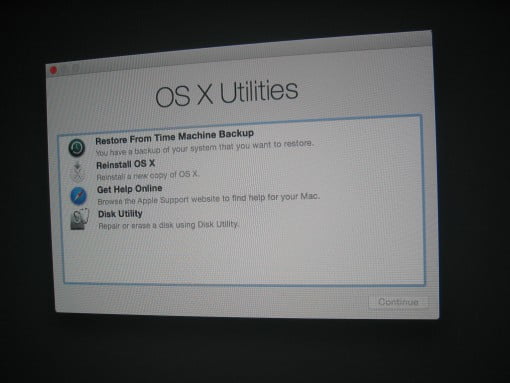
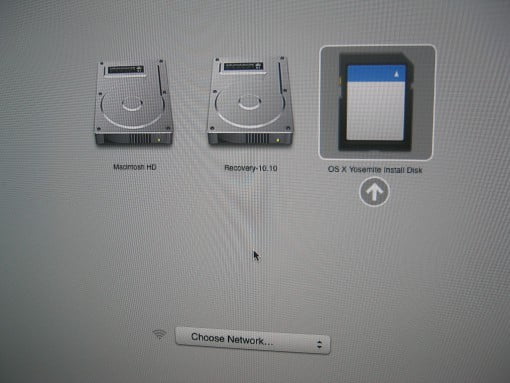
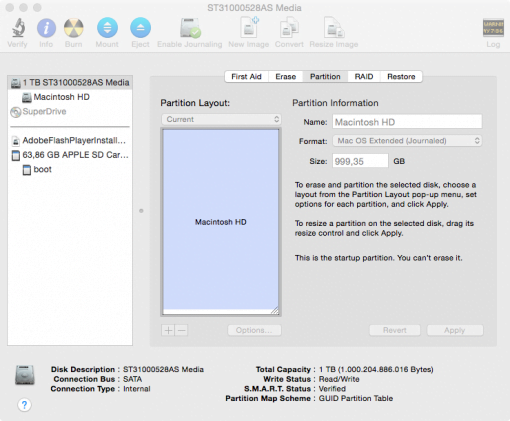











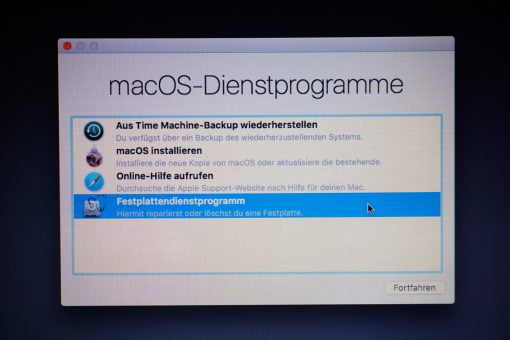
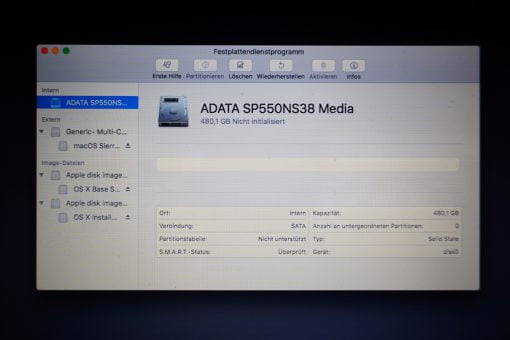
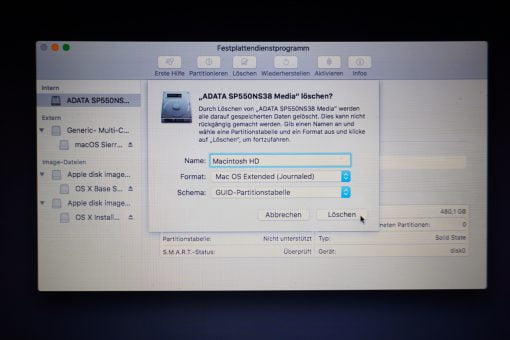
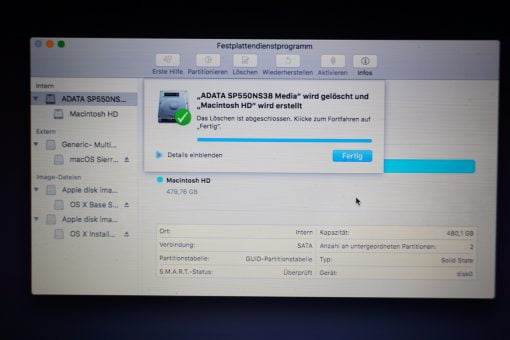
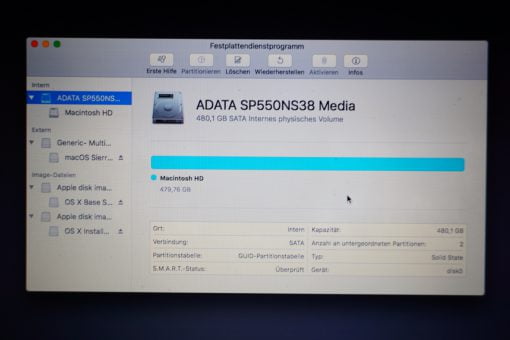






Sehr gute Anleitung, Vielen Dank!
Ich habe ein MacBook Air Anfang 2014 mit diesen Komponenten versehen (bei Amazon gekauft):
– 1TB (Samsung 980 Pro NVME M.2 SSD) für 42,99€
dazu ein:
– Voila Reve NVMe PCIe Adapter mit Kühlkörper, M.2 NVMe SSD zu PCI Express 3.0 Adapterkarte für M Key 2230, 2242, 2260, 2280 Größe M.2 SSD, unterstützt PCIe x16 x8 x4 Steckplatz für 9,48€
Der Austausch war sehr einfach, wenn man die richtigen Schraubendreher hat. (Die SSD wird von einer anderen Schraube als die Pentalobe gehalten. Wenn man diese vorsichtig mit einer Zange statt dem passenden Torx aufschraubt, klappt auch das, aber vermutlich sitzt sie bei manchen Geräten zu fest.
Bisher funktioniert die SSD einwandfrei!
Hallo Georg,
schön zu hören und danke für Dein Feedback!
Hi Georg,
wann hast du die SSD für diesen Preis bekommen?
Hast du den Ruhemodus über die Kommandozeile angepasst?
Gruß
Albert
Hallo zusammen,
ich habe mein MacBook Air 2017, A1466, macOS Ventura, mit einer Timetec NVMe PCIe 1TB SSD aufgerüstet – mit obiger Anleitung ist der Einbau kein Problem, vielen Dank. Als Format habe ich wie oben beschrieben Mac OS Extended (Journaled) gewählt. Nun wollte ich das System aus Time Machine-Backup wiederherstellen.
Das Backup konnte ich von der externen Festplatte anwählen und als Zielvolume meine neue SSD angeben.
Mit einem Klick auf „Wiederherstellen“ öffnet sich ein Fenster mit der Information „Wiederherstellung von Macintosh HD vorbereiten…“ Das ist jetzt seit 2 Stunden so, ohne einen sichtbaren Fortschritt.
Ist das so korrekt und man muss einfach nur Geduld haben, oder gibt es noch einen anderen Weg, das System wiederherzustellen?
Könnt ihr mir einen Tipp geben?
Beste Grüße
Hi Benedikt,
Du kannst den Mac auch erstmal zu Ende fertig installieren lassen und ausprobieren ob alles richtig läuft. Wenn dem so ist lässt sich der Migrationsassistent (in Programm > Dienstprogramme) auch dann noch starten und Du kannst es sozusagen auf dem fertigen Mac nochmal probieren.
Viele Grüße
Stephan
Hallo, ich habe die SSD bei meinem Macbook Air Early 2015 genau nach Anleitung eingebaut aber vergessen den Akku abzuklemmen…
Kann jetzt was kaputt sein ? Bisher hat alles geklappt und das Macbook funktioniert 1A.
Viele Grüße
Besser isses natürlich immer, denn wenn das Unglück zuschlägt kommt es dicke.
Andererseits ist das Macbook natürlich aus und die SSD stromlos sein, wenn es heruntergefahren ist. Wenn jetzt also alles läuft ist es gut gegangen und ich würde mir keine weiteren Sorgen machen :)
Viele Grüße
Stephan
Guten Morgen,
ich möchte eine neue Festplatte in mein MacBook Air 11“ 2015 installieren. Macht es von der Akkulaufzeit her einen unterschied ob eine 1TB Festplatte oder eine 500MB Festplatte verbaut und wird?
Hallo Franziska,
die Kapazität hat eher weniger Einfluß auf die Akkulaufzeit, das Modell der SSD ist eher entscheidend. Wir würden dir daher die Timetec oder INDMEM Modelle empfehlen, die ohne Adapter auskommen. Damit bist Du auf der sicheren Seite.
Viele Grüße
Stephan
Hey, ich habe mir für meinen Mac Air 2017 A1466 die Timetec NVMe PCIe Gen 3×4 1TB gekauft. Alles soweit es mir möglich war vorbereitet ( super duper Klon auf einer externen Festplatte und bootfähigen Stick erstellt). Nen Kumpel hat dann den Mac aufgeschraubt und die SSD getauscht. Nun haben wir das Problem das der Mac die SSD nicht erkennt. Ich kann vom Stick booten und externe Festplatte läuft auch. Die alte ssd wird auch sofort erkannt und läuft.
Kann mir jemand sagen was wir falsch gemacht oder vergessen haben. ?
Hi Benjamin,
war vorher schonmal macos 10.13 installiert? Nehm ich mal an. Dann probier mal einen SMC Reset. Wenn das nicht hilft geh mal in die macOS Wiederherstellung https://support.apple.com/de-de/HT204904 und da ins Festplattendienstprogramm. Da unter “Ansicht” alle Laufwerke anzeigen lassen. Wenn die SSD da auftaucht in APFS formatieren. Lass mich wissen ob es geholfen hat.
Viele Grüße
Stephan
Hallo Stephan,
Ich hatte derweilen schon Kontakt mit dem Support von timetec, so wie es aussieht ist die ssd defekt. Wir haben alles was uns möglich war versucht, SMC reset, nen bootstick mit big sure und high seria etc. Da das alles nicht geklappt hat und die ssd morgens angezeigt wurde ( auch nicht übers Terminal ) habe ich sie als defekt zurück geschickt. Heute habe ich dann einen Adapter und die Samsung ssd Evo 980 1 Tb verbaut. Es läuft nun alles 😃
Shit happens :) Aber gut zu hören, dass jetzt alles läuft!
Hey, ich nochmal 🙈
Vielleicht kann mir nun nochmal jemand helfen. Ich habe die oben in der Anleitung vorgeschlagene Samsung Ssd mit dem passenden Adapter gekauft Samsung Evo 980 1tb.
Hab alles ordnungsgemäß verbaut und der Mac Air 2017 a1466 hat sie auch erkannt. Nachdem ich mit superduper dann von meine externe Festplatte wieder das aktuelle Os Montery aufgespielt hab, fiel mir nun auf das meine Akkulaufzeit während des Betriebs gerade mal 3 – 4 Stunde beträgt 😱 ich kann mir nicht erklären warum.
Bitte helft mir
Hi Benjamin,
es kann sein, dass das System sich noch indexiert, da brauchts etwas mehr Strom. Allerdings braucht die Samsung wahrscheinlich auch etwas mehr als die originale von Apple weil sie auch schneller ist. Wo lag die Laufzeit denn vorher? Wenn das noch der erste Akku ist wäre der ja auch schon um die fünf Jahre alt, stimmt das?
Was bedeutet indexiert?
Da der Mac nicht viel genutzt wird und auch erst in 2019 angeschafft wurde denke ich nicht das der Akku hin ist. Mit der 128gb ssd die verbaut war, konnte ich locker nen ganzen Tag mit Word oder Excel arbeiten. Selbst Musik machen über mindest 3-4 Stunden ohne Ladekabel war möglich. Da ist zurzeit nicht dran zu denken.
Wenn ich auf die Batterie klicke bekomme ich sofort angezeigt das dass Programm was ich gerade geöffnet hab sehr viel Strom verbraucht.
Sollte ich den Trim wieder ausschalten und die Standby Zeiten wieder ändern?
In der Anleitung steht ja das man das für die 2013 und 2014er Model ein bzw umstellen soll.
Ich habe das zwar gemacht habe ja aber nen 2017 Model.
Trim sollte da keinen Unterschied machen. Die Standbyzeiten kannst Du wieder zurücksetzen und sehen was passiert. Indexiert heißt, dass das Betriebssystem erstmal alle Dateien durchgeht. Das passiert nach Neuinstallationen und der Mac ist dann überlicherweise ausgelastet.
Aber wie es scheint ist die 980 der Stromfresser. Diese ist nicht besonders sparsam, aber wir hatten solche starke Einbrücke selten wenn wir die verbaut haben. Hier kannst Du allerdings auch ansetzen: entweder gehst Du zurück zu einer Lösung ohne Adapter oder Du nimmst beispielsweise diese NVMe SSD https://amzn.to/3yzbzG3. Die Sabrent Rocket ist als sehr sparsam bekannt. Vielleicht macht das in Deinem Szenario tatsächlich den entscheidenden Unterschied.
Viele Grüße
Stephan
Hallo. Ich habe folgende Festplatte eingebaut: INDMEM SATA SSD 256GB kompatibel für MacBook Air Mid 2012 11 Zoll A1465(EMC 2558), 13 Zoll A1466(EMC 2559)
Nun habe ich laut Anleitung alt+cmd+R gedrückt. Leider komme ich nicht über die Internetverbindung hinaus. Er findet gar kein Netzwerk.
Könnt ihr mir weiterhelfen?
Hallo Beatrix,
was zeigt er denn an? Diese sich drehende Weltkugel? Normalerweise sollte darunter ein Auswahlfeld für die verfügbaren WLAN Netzwerke auftauchen. Ist das bei Dir der Fall?
Viele Grüße
Stephan
Ich habe den aufgerüsteten Mac Air 2013 mit 1 TB Evo 970 nun ein paar Tage im Betrieb.
Alles läuft stabil.
Durch “sudo pmset standby 0” habe ich aber leider einen deutlich höheren Stromverbrauch mit zugeklapptem Bildschirm.
In ca. 30 Std. ohne Nutzung hat er ca. 45 % Akku verbraucht – vorher waren es vielleicht nur 5 %.
Im Artikel steht, dass der leicht höhere Stromverbrauch zu vernachlässigen wäre. Dem kann ich bisher leider nicht zustimmen.
Kann ich den Wert auf “1” setzen oder läuft das System dann instabil?
Jedenfalls konnte ich mein Air bisher tagelang liegen lassen und dann einfach weiter nutzen – was ich sehr komfortabel fand – jetzt sind maximal 2 Tage drin.
Kann man diesbezüglich noch etwas tun?
Viele Grüße und besten Dank im Voraus,
Milo
Hallo Milo,
ja das kannst Du versuchen. Klapp es dann zu, lass es schlafen und wecke es wieder auf. Wenn alles läuft wie gewohnt ist alles gut. Andernfalls musst Du leider mit dem Umstand leben. Wobei leicht erhöht sich tatsächlich auf eine Tagesnutzung bezogen hat – in Deinem Fall summiert sich das natürlich.
Wie haben das angegeben, weil es immer ein Zusammenspiel zwischen SSD, Firmware der SSD, MacBook und macOS ist, und man damit allen Problemen aus dem Weg geht. Aber wie gesagt, wenn Dein MacBook *keine* Probleme macht, kannst Du den Standby natürlich wieder einschalten.
Viele Grüße
Stephan
Nachtrag: Habe den Standby-Wert wieder in die Ausgangslage gebracht und alles läuft 1a – puh, scheinbar Glück gehabt mit der Kombo :-) Bin happy, dass ich das Speicherupgrade ohne Einschränkungen nutzen kann. Der Standby-Modus beim Mac ist schon klasse (wie so vieles andere ;-) Vielen Dank nochmal für die Anleitung und den netten Support hier in den Kommentaren.
Na das klingt doch super, vielen dank für die netten Worte und Dein Feedback! Schönes Wochenende! :)
Hallo, lieber Autor,
vielen Dank für die ausführliche Anleitung.
Unter Zuhilfenahme von „Carbon Copy Cloner“ in der aktuellen Version 5.1.17 war es ein Kinderspiel, an meinem MacBook Air 13″ Mitte 2013 eine Speicheraufrüstung auf 500 GB vorzunehmen.
Verwendet habe ich als Bauteile die „Samsung EVO 970“ und den zugehörigen Adapter laut Tabelle „NVMe SSDs mit 500 GB“ (s.o.).
Allerdings muss ich darauf hinweisen, dass die Schraubendreher, anders als oben beschrieben, der Adapterlieferung von Amazon nicht beilagen.
Vgl. oben: „MacBook Air mit M.2 SSD aufrüsten. Anleitung: […] Solltet Ihr den Adapter über den o.g. Amazon Link erworben haben, liegen die beiden passenden Schraubendreher gleich bei, so dass Ihr gleich loslegen könnt. […]“
Glücklicherweise bin ich im Besitz eines iFixit-Reparatur-Werkzeug-Kits, das die erforderlichen Bits enthält.
Schön zu hören, dass es geklappt hat!
Das mit dem Schraubendreher werde ich anpassen – es ist immer alles Wandel, danke für den Hinweis. Immer gut, wenn schon ein bißchen Werkzeug im Haus ist. :)
Viele Grüße
Stephan
Vielen lieben Dank für diese ausführliche Anleitung. Sie hat mir sehr weitergeholfen.
Mit meinem Mid 2013er Air hat das Aufrüsten bestens geklappt und die Freude an der Evo 970 1TB ist groß.
Alles wurde auf Anhieb erkannt und läuft 1a.
Eine Sache beschäftigt mich:
Ich habe das System vorher mit Time Machine auf einer externen Festplatte gesichert und nach dem Umbau einfach wiederhergestellt.
Alle Dateien sind da.
Nur:
In Fotos wird die riesengroße Datenbank komplett neu initialisiert, was bedeutet, dass jedes Foto einzeln neu “gescannt” wird. Das war vorher schon erledigt und dauert nun wieder viele Stunden. Das ist etwas ärgerlich.
Auch Dropbox und Snitch mussten mit der neuen Platte neu eingerichtet werden.
Gibt es eine Möglichkeit, dies zu vermeiden? Gerade Fotos sollte so gesichert werden können, dass eine komplette Neuinitialisierung nicht notwendig ist, weil diese bei der großen Datenmenge sehr viel Zeit in Anspruch nimmt (viele Stunden: länger als das Time Machine Backup und die Wiederherstellung zusammen)
Ist das bei einer Migration auf eine neue Platte nur mit einem Klon-Vorgang möglich?
Verstehe nicht, warum Time Machine das nicht richtig hinbekommen hat.
Über Tipps dazu freue ich mich sehr, so dass ich zukünftig ein paar Stunden Zeit und Strom einsparen kann.
Beste Grüße
M.Lindell
Hallo Milo,
uh, da kann ich so gar nichts zu sagen. Aber meine Erfahrung ist, dass nach einer Neuinstallation alles neu indexiert wird. Das Time Machine Backup sichert ja inkrementell, also jeweils immer nur die Änderungen, die pro Stunde oder Tag stattgefunden haben, und die gilt es wieder herauszurechnen wenn das wieder in die “normale” Fotodatenbank soll, bei der alle Daten so vorliegen sollen, dass mit Ihnen gearbeitet werden kann (im Gegensatz zum Archiv). Ich würde den Mac da also einfach machen lassen. Ebenso wie bei den anderen Diensten. Ich würde sagen das lässt sich nur mit Klonen umgehen, möchte aber nicht ausschließen, dass jemand noch eine bessere Idee hat.
Hinsichtlich des Backups würde ich Dir noch Arq empfehlen. Time Machine ist super und einfach, so lange es funktioniert. Gerade aber bei großen Datenmengen kann es aber auch mal einfach aussteigen. Ich würde Dir also raten Arq einfach als zweite Backupmöglichkeit dazuzunehmen (evtl. auch auf einer eigenen Cloud außer Haus). Damit bist Du dann auch auf der sicheren Seite, gerade weil Fotos ja meist unersetzlich sind.
Und danke an dieser Stelle für die netten Worte!
Viele Grüße
Stephan
Hi, habe ein MacBook Air von 2017 (A1466) und würde das gerne auf 1 TB upgraden. Nun zu meiner Frage:
Ich schwanke derzeit zwischen der Samsung EVO 970 ( https://www.amazon.de/Samsung-MZ-V7P512BW-Interne-512GB-NVMe/dp/B07CGJNLBB/ref=sr_1_2?keywords=Ssd%2B512gb%2BFor%2BMacbook&qid=1577456813&sr=8-2&th=1 )
und der Crucial P1 CT1000P1SSD8 ( https://www.amazon.de/Crucial-CT1000P1SSD8-Internes-NAND-NVMe/dp/B07J2Q4SWZ/ref=sr_1_4?__mk_de_DE=ÅMÅŽÕÑ&keywords=NGFF%2BM.2%2BnVME%2BSSD&qid=1577488409&sr=8-4&th=1 ).
Lassen sich die beiden überhaupt verbauen? Und sind die Geschwindigkeitsunterschiede stark spürbar?
Außerdem wollte ich noch fragen, ob dieser Adapter hier für die SSDs passt:
https://www.amazon.de/gp/product/B07FLPKYZX/ref=ox_sc_act_title_1?smid=A75B3OH0RXIQG&psc=1
Vielen Dank für die super Übersicht! Würde mich über eine Antwort freuen!
Viele Grüße,
Jakob
Hallo Jakob,
die SSDs sollten passen. Mit den Geschwindigkeitsunterschieden ist das so eine Sache: sie mögen gering vorhanden sein, aber im Endeffekt sind beide schneller als die bereits verbaute und das ohne Messprogramm im Alltag zu bemerken ist so gut wie unmöglich.
Beim Adapter würden wir zu dem von uns verlinkten original von Sintech bleiben, mit denen haben wir hinsichtlich der Stabilität die besten Erfahrungen gemacht – das muss bei anderen Herstellern nicht so sein.
Viele Grüße
Stephan
Vielen Dank für die super schnelle Antwort!
Dann weiß ich jetzt bescheid und werde mich demnächst mal an den Einbau wagen!
Danke!!
Besten Dank für die Anleitung, habe sonst nur Pro‘s aufgerüstet und diesmal das erste Mal ein 13“ Air aus 2013.
Wiederherstellung aus TimeMachine hat leider nicht funktioniert, weil fehlerhaft und deshalb Boot-Stick erstellt und jetzt läuft die Installation noch 6 Min.
Was ich leider nicht finden konnte war: Kennt jemand ein Case für die alte Apple Festplatte? Finde nur Cases für neue NVME SSDs mit m2…
Danke!
Hallo Roland,
schön zu hören!
Ja das mit den Apple NVMe SSDs ist sone Sache. Externe NVMe Gehäuse sind schon nicht billig und dann braucht man noch eins, was Apple SSDs versteht. Das gibt es zwar, ist aber nicht wirtschaftlich:
https://amzn.to/37ZUDJu
Du könntest auch einfach einen Adapter nehmen, der aus dem Apple Format wieder eine normale M.2 macht (sozusagen das Gegenteil von dem, was im MacBook geschehen ist):
https://amzn.to/2DF9U4g
Das Bild auf der Amazon Seite scheint falsch zu sein, dieses ist der Adapter auf der Sintech Seite: http://www.pc-adapter.net/product/836.html
Damit ließe sich dann die SSD noch kostengünstig irgendwo in einem anderen Computer weiternutzen. Oder Du probierst die SSD samt Adapter mit einem weiteren USB-Adapter oder einem externen Gehäuse zu kombinieren, die für normale NVMe SSDs gedacht sind. Aber keine Ahnung wie stabil das läuft und ob (wenn vorhanden) der Deckel noch zu geht:
https://amzn.to/2Yab3uo
https://amzn.to/35VdweA
Viel Spaß beim Testen und viele Grüße
Stephan
Hallo!
Nur um sicherzugehen bevor ich etwas kaufe: wenn ich eine der SATA SSDs kaufe muss ich nicht zuvor auf Sierra aktualisiert haben, das gilt nur für NVMEs richtig?
Meine Festplatte ist nämlich komplett abgeschmiert und mein MacBook Air 2012 bringt nur noch den Fehler -6003F wenn ich überhaupt in das Restoring mit cmd-R Versuche. Kann also nichts mehr updaten.
Vielen Dank für jegliche Antwort
LG
Hi Julian,
genau. Das 2012er gibt sich noch mit SATA Modellen zufrieden. Einbauen, fertig. Die laufen unserer Erfahrung nach so gut wie immer (wenns denn an der SSD lag natürlich). Viel Erfolg beim Reparieren! :)
Viele Grüße
Stephan
Hallo Stephan,
Danke für die schnelle Antwort. Genau das ist jetzt noch die Frage: liegt es tatsächlich an der SSD. Nach Absturz kam nur noch der blinkende Fragezeichen-Ordner.
Mei Problem war dann, dass sich kein Zielvolume findet wenn ich aus time Maschine das System wiederherstellen zu versuche. Dann kam irgendwann nur noch der oben genannte Fehler.
Plötzlich kam der oben genannte Fehler nicht mehr und ich kam wieder bis zu dem Dienstprogramm-Fenster. Ich habe Mal den Befehl diskutil list im Terminal eingegeben um zu sehen ob es die eigentliche SSD denn findet aber da kommen nur einige kleine kB disks und disk0 sei die apple_partition_scheme. Ist das für dich ein Zeichen das die SSD tatsächlich der Fehler ist und das Problem durch den austausche geklärt werden könnte?
Wäre toll wenn du dazu was wüsstest.
LG Julian
Hi Julian,
das ist ne gute Frage, normalerweise ist es schlicht die SSD wenn der Fragezeichenordner kommt. Der 6003F ist soweit ich weiß ein Problem mit der Internet Recovery. Ich würds aber in jedem Fall probieren, weil der Fragezeichenordner zuerst kam – also schlichter Datenträgerausfall. Wenns was schlimmeres ist, kannst Du sie ja immer noch zurückschicken. :)
Viele Grüße
Stephan
Alles klar, melde mich wenn ich mehr weiß. Werkzeug zum Umbau war bei dem Adapter dabei? Auf der Amazon-Seite steht nämlich nichts davon…
Vielen Dank für diese Seite und die schnellen Antworten.
Beste Grüße
Sehr gerne, wir würden uns freuen.
Das kommt drauf an, häufig ja manchmal nein, das scheint eine Mischung aus Freundlichkeit und Verfügbarkeit zu sein. Also mal riskieren, andernfalls schnell nachbestellen :)
Guten Tag!
Nun habe ich die SSD eingebaut, was auch wohl geklappt hat. Ich finde die Festplatte nun im Festplatten-Dienstprogramm und wollte sie nun neu formatieren. Dazu sollte ich ja GUID als PArtitionstabelle auswählen. Leider hatte ich diese Auswahlmöglichkeit nicht. Die “Sicherheitsoptionen”, unter der das wohl zu finden sein sollte, war ausgegraut.
Wie muss ich nun weiter vorgehen?
Ich hoffe da gibt es etwas.
Beste Grüße
Julian Böttcher
Hallo Julian,
sofern die SSD erkannt wird sollte es eigentlich klappen. Die Sicherheitsfunktionen brauchst Du normalerweise nicht (die beziehen sich aufs Löschen aber die SSD ist ja eh leer).
Zuerstmal solltest Du, wenn die Schaltfläche “Löschen” ausgegraut ist mit der “Partitionieren” Schaltfläche weitermachen und erstmal eine neue Partition anlegen. Sollte das auch nicht gehen guck mal in der Menüleiste im Punkt “Ansicht” und wähle dort “Alle Geräte anzeigen aus”. Das sollte Dich in die Lage versetzen die SSD zu formatieren.
Viele Grüße
Stephan
Hallo Stefan,
Auch Partitionieren war nicht möglich. Das ganze Design war nicht wie in den Screeshots und Tutorials. Ich konnte bspw auch nicht alle Geräte anzeigen lassen. Ich habe dann über das Terminal diskutil list eingegeben und dann gesehen dass wohl automatisch GUID aktiviert war uns habe das BackUp nun aufgespielt und TRIM aktiviert. Bislang funktioniert glaube ich alles.
Vielen Dank
Hi Julian,
na umso besser! Vielleicht warst Du ja sogar schon einen Schritt weiter :)
Viele Grüße
Stephan
hallo du ich hatte diesen Ordner schon bei 2 Macs da war lediglich die Petition der Macintosh gelöscht .
du gehst auf festplattendiesntprogramm gehst auf die Festplatte die eingetragen ist gehst auf löschen und trägst als Namen : Macintosh HD ein dann ist eine neue Patition angelegt und du kannst diese wieder als Start und Install volume auswählen
Hi
Ja 3 mal piepen dann Pause 3 mal piepen
Und das wiederholt sich dann immer
Hi Özkan,
das ist ein Zeichen dafür, dass der Arbeitsspeicher kaputt ist. Hier gibt es die Fehlercodes bei Apple:
https://support.apple.com/de-de/HT202768
Wahrscheinlich ist das Board in dem Alter, in dem der Arbeitsspeicher aufgegeben hat. Vielleicht war das auch der Grund warum die SSD vorher gestorben ist. Leider lohnt sich bei dem Jahrgang eine Reparatur kaum noch. Es tut mir leid, aber es sieht so aus als hätte Dein MacBook das Zeitliche gesegnet.
Viele Grüße
Stephan
Hi Stephan
Habe es wir du beschrieben hast ausgeschaltet und alles nochmal von vorne begonnen Akku abklemmen Festplatte raus wieder rein , alles zu gemacht und gestartet . Jetzt habe ich das Problem das er nicht bootet / schwarzer Bildschirm und 3 peeps Töne erklingen. Geht gar nichts mehr Festplatte wieder kaputt ? Bitte um Hilfe bin verzweifelt
Gruß özkan
Hi Özkan,
das klingt nicht so gut. Piep er drei Mal, dann Pause, dann wieder drei Mal und das wiederholt sich?
Viele Grüße
Stephan
Hi
Ja ganz genau 3 mal piepsen Pause 3 mal piepsen und es wiederholt sich
Hi
Habe folgendes Problem mit meinem MacBook Air 2011
Habe die Festplatte gewechselt und wie oben beschrieben umbenannt , die Installation begonnen alles lief gut bis jetzt 5 Minuten vor Schluss geht nichts mehr hängen geblieben oder dauert es länger ?
Habe leider keine Ahnung davon
Hi Özkan,
die älteren Modelle mit SATA SSD sind üblicherweise recht fehlerunanfällig. Die Installation von macOS kann ne Weile dauern, auf den Fortschrittsbalken ist nicht immer Verlass. Wenn es aber auch nach ein paar Stunden nicht weiter geht, mach das MacBook aus, bau die SSD nochmal aus und wieder ein und mach dann einen NVRAM Reset (option + command + P + R beim Start).
Viele Grüße
Stephan
Hi, ich habe ein Problem:
ich habe den Adapter aus der Tabelle gekauft, um eine m2 ssd in ein Macbook Air 2011 einzubauen.
Allerdings passt die SSD nicht in den Adapter, kann das sein?
es handelt sich um die Samsung 970 EVO. Ist diese nicht kompatibel und nur die 860 EVO, die in der Liste steht? weshalb, sind doch beide m.2 ssds?
Hallo enquire,
bei der 970 EVO handelt es sich um eine NVMe SSDs. Das 2011er MacBook Air ist allerdings schon etwas älter und läuft noch mit SATA SSDs, daher passt diese auch mechnisch nicht. Die SATA Variante nutzt ein anderes Übertragungsprotokoll als die neuere NVMe Variante. Achte also darauf, dass Du ein SATA Modell verwendest, die 970 wird leider nicht laufen. Beides sind natürlich m.2 SSDs, das bezieht sich aber nur auf die Bauform, nicht auf das verwendete Übertragungsprotokoll.
Viele Grüße
Stephan
Moin!
Eigentlich auf der Suche nach was ganz Anderem über Euren Beitrag gestolpert… :D
Ich habe hier ein MacBook Air (13 Zoll, Ende 2010) auf dem Mojave läuft.
Der kleinen Kiste ein SSD Update zu verpassen wäre super – da gefällt die von Euch aufgeführte Crucial MX300.
Nun gibt es ein neueres Modell: MX500 (https://amzn.to/2L3CD9t) passt der Riegel trotzdem noch ins Air?
Und bleibt auch der Adapter der Gleiche?
Ich freue mich auf Eure Rückmeldung.
Ahnungslose Grüße :D
PAT
Hallo Pat,
die paßt, Adapter bleibt gleich. :)
Viele Grüße
Stephan
wow, Danke für die schnelle Rückmeldung! :D
Dann kann ich ja jetzt shoppen :)
… ach – gibt es den Adapter (http://bit.ly/2UEpP91) zwischenzeitlich auch wieder in D oder nach wie vor in China bestellen?
… ist das der richtige Adapter? https://amzn.to/2XLHZI5
Ja für Dein 2010er ist das richtig. Bei den Modellen für SATA ist das nicht wild, die kannst Du auch bei Amazon bestellen.
Stelle gerade fest da hat sich der Fehlerteufel in die Links geschlichen, danke für Deine Nachfrage!
Der Umbau an sich war rasant erledigt.
SSD und Adapter passen.
Den Zwischenschritt, zunächst Mojave zu installieren und dann via ccc den Klon der alten SSD einzuspielen, hätte man sich vl sparen können.
Am Ende läuft aber alles (der Lüfter springt jetzt nur sehr schnell an).
Vielen Dank noch einmal für die Anleitung und die schnelle Rückmeldung!!!
Schön zu hören! Dass die SSD so viel wärmer wird als die vorherige wäre zwar nicht ausgeschlossen aber üblicherweise auch nur der Fall, wenn du ausdauernd was schreibst. Einfach mal beobachten.
Viele Grüße
Stephan
Jo Sers Leute…
Also ich muss ja ma sagen, das die Anleitung mega gut is. Jetzt aber ma zwei Fragen:
Welche externen Gehäuse habt ihr in Empfehlung? Einmal für die Samsung 970 EVO 500GB M.2 NVMe und einmal für die original verbaute SSD im MacBook Air Early 2014?
Grund 1: Ich will die aktuell verbaute SSD auf die 970 EVO klonen.
Grund 2: Ich will nach erfolgreichem Umbau die original verbaute SSD als externes Medium verwenden (für Fotos und Videos)
LG
Hi Marcel,
vielen Dank! Diese Gehäuse sollten für die Apple SSD passen:
http://amzn.to/2jhIXxd
http://amzn.to/2ybc9as
für eine normale (als sich an die Standards haltende) SSD geht eins von diesen:
https://amzn.to/2HNBGR8
Ich würde aber an Deiner Stelle nur eines für die Apple SSD kaufen, weil die Gehäuse für NVMe Modelle nicht ganz billig sind. Und dann entweder
a) Während der Neuinstallation (siehe Anleitung) einfach von der alten SSD alle Daten importieren mit dem Migrationsassistent. Oder
b) Zusehen, dass die neue SSD erkannt wird (wahrscheinlich mit Neuinstallation) und dann aber von der alten externen booten und von da auf die interne klonen, sozusagen “rückwärts”. Habe ich aber noch nie gemacht, weil: siehe a).
Backup sollte natürlich vorher vorhanden sein! Viel Erfolg und lass uns wissen wie es gelaufen ist!
Viele Grüße
Stephan
Servus Stephan,
hab mir jetzt von CHOEtech n NMVe Gehäuse geholt. das kann ich dann auch für ne größere NVMe SSD verwenden, wenn ich nochmal eine holen möchte ^^
Das Klonen mittels CCC5 lief problemlos und die fast 230GB waren in ca 30 Minuten geklont (weiß gar nich, warum immer so viele der Meinung sind, das es ewigkeiten dauern würde).
Einen kleinen Tipp hab ich von einer Applewerkstatt aus Nürnberg bekommen, für Arbeiten an Bauteilen in Macbooks…also für SSD, Batterie oder gleich das ganze Uppercase tauschen:
– nach dem die Batterie vom Board getrennt wurde, sollte man noch für 5-10 Sekunden die Powertaste gedrückt halten, um die Kondensatoren von der Restspannung zu befreien.
In schlimmsten fällen kann es zu einem Kurzschluss kommen und alle verbauten Bauteile schrotten. Das will man ja nicht
Schön zu hören, dass es geklappt hat! Das hören wir gerne. :)
Danke für den Tipp! Sicherheit geht ja immer vor, danke fürs Teilen!
Hallo,
hat jemand Erfahrungen mit der ADATA XPG SX6000 512GB (ASX6000NP-512GT-C) (https://amzn.to/2vMDfJh)?
Möchte damit mein MacBook Air 13″ Mid 2013 aufrüsten und später über Bootcamp Windows 10 installieren.
Wäre dieser Sintech-Adapter der richtige für die ADATA XPG SX6000? http://eshop.sintech.cn/ngff-m2-pcie-ssd-card-as-2013-2014-2015-macbook-ssd-p-1139.html
Auch wenn ich ein Speicher-Upgrade dringend nötig habe, schreckt es mich doch ab zu lesen, dass es meist eher nicht reibungslos abläuft. Ist derzeit mein Hauptsystem, wäre schade wenn es flöten ginge.
Naja, freue mich auf Antworten.
MfG
Hi,
ja die müsste eigentlich laufen, der Adapter ist auch der richtige. Allerdings sage die bisherigen Erfahrungen, dass Bootcamp damit nicht läuft. Ich würde also eher zu den Transcend raten, die sind ja von Haus aus direkt aufs MacBook abgestimmt: https://amzn.to/2KaYZRQ
Viele Grüße
Stephan
Wow, vielen Dank für die rasante Antwort!
Puh, das ist echt bitter. Ich wollte eine möglichst kostengünstige Variante, um genug Speicher für macOS und Win10 zu haben. Ein JetDrive 480 kostet das Dreifache..
Ist evtl. absehbar, wann es da im Hinblick auf Bootcamp Fortschritte geben könnte? Wo genau liegen die Probleme?
Viele Grüße
Hi, ja die Adapterlösung ist schon ganz praktisch.
Kann ich Dir gar nicht sagen. Es gab hier nur ein paar Rückmeldungen, dass es nicht so läuft wie es soll/gar nicht, ich habe es aber selbst noch nicht probiert – es ist also noch Experimentierfeld. Für den Produktivrechner aber vielleicht nicht gerade zu empfehlen. :|
Viele Grüße
Nagut, dann werde ich wohl oder übel zur JetDrive greifen müssen.
Da habe ich aber im Allgemeinen und auch im Hinblick auf Bootcamp nichts zu befürchten oder? Also vollständige Kompatibilität wird garantiert?
Vielen Dank schonmal und schönen Abend noch.
Anscheinend nicht ganz:
https://www.transcend-info.com/Support/FAQ-1139
Allerdings könnte das vielleicht auch der Trick sein, eine normale NVMe zum Laufen zu kriegen…
Danke ebenso!
Bei mir hat der Adapter http://eshop.sintech.cn/ngff-m2-pcie-ssd-card-as-2013-2014-2015-macbook-ssd-p-1139.html (kleiner schwarzer Adapter) in Verbindung mit einer Toshiba XG3 in einem Macbook Air 2014 nicht funktioniert.
Ich habe dann die lange schwarze Variante (http://eshop.sintech.cn/ngff-m2-pcie-ssd-card-as-2013-2014-2015-macbook-ssd-p-1229.html) bestellt und gestern eingebaut. Bis jetzt habe ich keine Probleme mit der SSD, auch BootCamp läuft mit Windows 10 ohne Probleme.
Das einzige Problem was noch besteht ist hier beschrieben und betrifft auch Apple SSDs: https://support.apple.com/de-de/HT208123
Danke für die Rückmeldung! Interessant, dass der andere Adapter läuft. Ist der dicker als der kurze oder passt das problemlos?
Viele Grüße
Stephan
Der lange Adapter hat problemlos gepasst.
Hier wurden die beiden Adapter miteinander verglichen: https://forums.macrumors.com/threads/upgrading-2013-2014-macbook-pro-ssd-to-m-2-nvme.2034976/page-34#post-25778628
Wobei der im Post als large green beschriebene Adapter die gleiche Schaltung wie der lange schwarze Adapter hat. (https://forums.macrumors.com/threads/upgrading-2013-2014-macbook-pro-ssd-to-m-2-nvme.2034976/page-48#post-25992325)
Also zusammenfassend funktionieren bei mir folgende Adapter:
lange schwarze Adapter http://eshop.sintech.cn/ngff-m2-pcie-ssd-card-as-2013-2014-2015-macbook-ssd-p-1229.html
und der grüne Adapter http://eshop.sintech.cn/ngff-m2-pcie-ssd-card-as-2013-2014-2015-macbook-ssd-p-1143.html
Der hier verlinkte kleine schwarze Adapter (http://eshop.sintech.cn/ngff-m2-pcie-ssd-card-as-2013-2014-2015-macbook-ssd-p-1139.html) hat bei mir nicht funktioniert.
Hi,
hat jemand Erfahrung mit Intel 760p? Würde das auch wie 600p funktionieren? Hab ein Macbook Air 11 2015
Danke im Voraus
Hi Toni,
im MacBook Retina wird sie erstmal nicht erkannt. Kann aber sein, dass es mit dem USB Stick Trick (also ein macOS komplett erstmal auf dem Stick installieren) klappt. Wir haben aber leider noch kein Feedback.
Viele Grüße
Stephan
Hallo. Ich habe einen Macbook Air 2013. Der erste Adapter von Amazon hat nicht funktioniert, habe nun einen aus China bestellt und der Kingston KC1000 SSD wird gefunden. High Sierra habe ich installieren können. Leider habe ich das Problem, jedes mal beim neu starten, dass es einen Fehler gibt mit einen Ordner wo Fragezeichen erscheint. Ich kann danach High Sierra nur neu starten, wenn ich den Mac ganz ausschalte. Hat Jemand sowas erlebt oder eine Ideen? Danke.
Hi Kati,
hast Du den Standbymodus angepasst mit Befehl oben in der Anleitung? Wenn ja, mach mal einen SMC und PRAM Rest. Zudem kannst Du das hier mal probieren:
https://support.apple.com/de-de/HT204323
Wenn das alles nichts hilft, läuft die Kombination bei Dir wahrscheinlich einfach nicht. Probier nochmal einen vorsichtigen Aus- und wieder Einbau. Andernfalls müsstest Du wohl oder übel mit einer Transcend-Lösung arbeiten.
Viele Grüße
Stephan
Danke für die tolle Übersicht!
Ich habe versucht einen MacBook Air early 2014 aufzurüsten.
Der Adapter kam über Amazon und ebenso drei unterschiedliche SSD Platten.
Leider wird keine erkannt. Auch nicht über den Terminal Befehl.
Der Mac läuft mit High Sierra.
Ist da jetzt der Adapter defekt oder gibt es noch eine andere Lösung?
(Aktuell ist der Adapter nicht mehr lieferbar)
Hi Christian,
vielen Dank!
Ja, das klingt so. Wir stellen fest, dass die Qualität auf Amazon etwas schwankt. Probier mal direkt in China zu bestellen:
http://eshop.sintech.cn/ngff-m2-pcie-ssd-card-as-2013-2014-2015-macbook-ssd-p-1139.html
Da ist die Qualität direkt vom Hersteller erfahrungsgemäß besser und die Chance auf Erfolg höher.
Viele Grüße
Stephan
Hallo Stephan,
der Adapter kam nach ca. 10 Tagen an. Bestellung ist ganz einfach (falls noch jemand dort bestellen will).
Leider das gleiche Problem mit drei NVMe SSDs (Samsung 960EVO 500GB, WD black PC 512GB, Crucial mx300 525 GB)
Vom Festplattendienstprogramm werden sie nicht erkannt. Auch der Trick mit dem Terminal Befehl hilft nicht.
Mit ist aufgefallen, dass “Alle anzeigen” bzw. “show all” in der Disk Utility nicht ausgewählt werden kann.
Hast Du noch eine Idee woran das liegen kann?
Viele Grüße
Christian
Hallo Christian,
da hast Du ja echt ein störrisches MacBook. Ein Leser hat noch einen Tipp (ich zitiere von der MacBook Pro Upkeep Seite):
“Der Trick war auf einer externen Festplatte ein komplettes High Sierra System einzurichten (also nicht nur Bootstick sondern wirklich den Mac einrichten)”
Ist dann doppelte Arbeit, weil Du erstmal komplett eine externe Platte einrichten musst und dann wieder die interne, aber das wäre der letzte Rettungsanker. Ich wünsche ein schönes Wochende :)
Viele Grüße
Stephan
Das war ein hilfreicher Tipp!
Mit einem ausreichend großen USB Stick geht das auch gut und ist gar nicht aufwändig.
So kann ich die neue SSD erkennen und formatieren.
Nur macht mich eines kirre: Das frische OSX 10.13.0 lässt sich über einen bootfähigen USB Stick problemlos installieren und läuft gut.
Beim Update auf 10.13.3. stürzt das komplette System ab. Ebenso bei dem Versuch, ein vorhandenes Timemachine Backup einzuspielen.
Ein hartnäckiger Fall…
Hi Christian,
na immerhin. Wie machst Du das Update denn? Lässt Du von der internen booten und machst es dann über den App Store und startest neu? Was passiert dann genau? Du kannst mal das Combo Update probieren:
https://support.apple.com/kb/DL1953?locale=de_DE
Viele Grüße
Stephan
Ich habe über den AppStore gearbeitet. Das Comboupdate wäre mein nächster Schritt gewesen.
Aber glücklicherweise funktioniert es jetzt.
Meine Vermutung ist, dass es ein Problem gibt, wenn man die SSD zunächst auf OSX Extended (Journaled) formatiert und während/durch das Update die Formatierung auf das neue APFS geändert wird.
Ich stell jetzt aber erst mal keine Fragen, denn warum auch immer läuft alles nach der wahrscheinlich 10. Neuinstallation.
Danke für den Support Stephan!
Hallo Stephan,
gibt es für diese beiden hier gelisteten Adapter (bzw. die entsprechenden Empfehlungen mit 1TB), die auf Amazon nicht mehr lieferbar sind, Alternativen?
https://www.amazon.de/NGFF-18-Pin-Adapter-Zeitraum-2010-2011-Macbook/dp/B016RU3Z3A/ref=as_li_ss_tl?s=ce-de&ie=UTF8&qid=1484076009&sr=1-10&keywords=m.2+macbook+2010&linkCode=sl1&tag=macandegg-21&linkId=133003f11b3b54d4d4ed53504034b9bd
https://www.amazon.de/NGFF-18-Pin-Adapter-Zeitraum-2010-2011-Macbook/dp/B016RU3Z3A/ref=as_li_ss_tl?s=ce-de&ie=UTF8&qid=1484076009&sr=1-10&keywords=m.2+macbook+2010&linkCode=sl1&tag=macandegg-21&linkId=133003f11b3b54d4d4ed53504034b9bd
Habe bereits selbst gesucht, würde mich aber nicht trauen etwas zu bestellen ohne Sicherheit zu haben, da ich relativ wenig Plan habe. Wäre für Hilfe extrem dankbar!
Und dann noch eine Frage bzgl. deinem Hinweis zu den Samsung NVMe SSDs: Sind damit alle Samsung SSDs gemeint?
Danke und Grüße,
Jo
Hallo Jo,
die Links sind die gleichen :) Du kannst die auch direkt in China bestellen:
http://eshop.sintech.cn/m2ngff-ssd-adapter-as-ssd-of-20102011-macbook-air-p-1122.html
Bei den Samsungs gibts auch schon positive Rückmeldungen, es kommt auch immer auf die individuelle Konfiguration an. Solange es eine NVMe ist, sollte sie laufen (bei NVMe MacBooks natürlich, die MacBook Air von 2010 und 2011 gehören *nicht* dazu).
Viele Grüße
Stephan
Hallo Stephan,
vielen Dank für die schnelle Antwort und den Link!
Nur um sicher zu gehen: Bei einem MacBook AIr 2011 würdest du momentan davon abraten diese beiden SSDs zu kaufen:
https://www.amazon.de/Samsung-MZ-N5E500BW-interne-500GB-SATA/dp/B00TGIW1XG/ref=as_li_ss_tl?s=ce-de&ie=UTF8&qid=1484157952&sr=1-2&keywords=m.2+sata+ssd+samsung&linkCode=sl1&tag=macandegg-21&linkId=f037f5dc4600b9dde236b1cffd351607
https://www.amazon.de/Samsung-MZ-N5E1T0BW-850-interne-SATA/dp/B01G844PC0/ref=as_li_ss_tl?s=ce-de&ie=UTF8&qid=1484157952&sr=1-3&keywords=m.2+sata+ssd+samsung&linkCode=sl1&tag=macandegg-21&linkId=db1d02961648245cb9b471076055ed34
Oder sind das gar keine NVMe SSDs (erkenne nicht woran man das sieht)?
Sorry, bin echt ein Rookie…
Danke nochmals!
Jo
Hi Jo,
dafür sind wir ja da! Genau, das sind noch keine NVMe SSDs, sondern welche mit SATA Schnittstelle. Die laufen unserer Erfahrung nach so gut wie immer. Kannst Du also ohne Probleme kaufen. :)
Viele Grüße
Stephan
Vielen Dank für schnelle und kompetente Unterstützung! Bin total begeistert und werde gleich bestellen…
Schöne Grüße
Immer gerne, viel Erfolg!
Hallo Stephan,
sorry dass ich hier alles zuspamme, ich habe noch eine Frage:
Passt dieser Adapter…
http://eshop.sintech.cn/m2ngff-ssd-adapter-as-ssd-of-20102011-macbook-air-p-1122.html
…den du mir oben bereits empfohlen hast auch für diese SSD…
https://www.amazon.de/Samsung-MZ-N5E1T0BW-850-interne-SATA/dp/B01G844PC0/ref=as_li_ss_tl?s=ce-de&ie=UTF8&qid=1484157952&sr=1-3&keywords=m.2+sata+ssd+samsung&linkCode=sl1&tag=macandegg-21&linkId=db1d02961648245cb9b471076055ed34
…?
Und hast du zufällig Erfahrungswerte wie lange ungefähr die Lieferzeit aus China ist?
Danke und Grüße
Jo
Hallo Jo,
ganz genau, das sollte passen. Die Lieferzeit ist auch China üblicherweise so ein bis zwei Wochen bei so Kleinteilen. Allerdings kann es auch schneller gehen. Wir stellen fest, dass man zwar auf einer chinesischen Website kauft, der Versand aber immer öfter aus einem europäischen Lager erfolgt.
Viele Grüße
Stephan
Hallo Stephan,
da bin ich wieder nach einem Jahr :)
Habe dann nach deiner Beratung diese Samsung SSD eingebaut (damals noch für 80 Euro weniger, nach meiner Erfahrung aber wohl kein Kauftipp mehr ):
https://amzn.to/2ZiJoXY
Nach einem Jahr ist die SSD jetzt kaputt. Wird überhaupt nicht mehr erkannt. Es gab ca. eine Woche erste Vorzeichen, weil das MacBook Air 2011 zwischendrin immer wieder abgestürzt ist. Anfangs konnte ich noch das Startvolume von Hand wählen. Am Wochenende war es dann soweit: Jetzt geht gar nichts mehr, wird nicht mehr erkannt und vom Festplattendiesnstprogramm als beschädigt angezeigt. Habe vorerst die alte SSD wieder eingebaut.
Meine Frage ist jetzt: Ich kann die kaputte SSD ja eigentlich im Rahmen der Garantie umtauschen. Ich würde sie aber gerne vorher formatieren oder irgendwie anders sicher gehen, dass die Daten nicht wieder hergestellt werden könnten. Formatieren geht ja eigentlich gar nicht, weil die SSD von meinem System nicht mehr erkannt wird.
Hast du also Ideen?
Schöne Grüße
Jo
Hi Jo,
danke für das Update! Das mit dem Ausfall ist natürlich ärgerlich. Hoffentlich hast Du vorher noch alle Daten gesichert. Ausfallen kann immer mal ne SSD, wobei mir das tatsächlich noch nie passiert ist, aber das ja heißt ja wohl nur, dass es bald mal ansteht :)
Dass noch Garantie besteht ist natürlich von Vorteil. Mit der Formatierung wird es jetzt natürlich schwierig. Der einzig sichere Weg Daten zu vernichten ist tatsächlich der mechanische: also anbohren oder mal mit dem Hammer drauf. Das ist natürlich schwierig, wenn Du sie zurücksenden willst. Da müsstest Du vielleicht mal Amazon oder Samsung fragen, wie die mit sowas umgehen.
Allerdings: wenn Du auf dem MacBook File Vault, also die Festplattenverschlüsselung aktiviert hattest, solltest Du Dir eigentlich keine Sorgen machen müssen. Selbst wenn sich also jemand die Mühe machen sollte die SSD wieder in Gang zu bringen müsste er dann noch daran vorbei. Unmöglich ist auch das nicht, aber auch nicht unsicherer als die nicht-mechanische Löschung einer SSD.
Viele Grüße
Stephan
Hallo Stephan,
vielen Dank für deine erneute Antwort. Was würdest du mir denn empfehlen als Ersatz? Erneut bei Samsung zu bleiben? Aus der Liste kommt z.B. in Frage (Adapter müsste der selbe sein):
https://amzn.to/2V1pCBb
Oder eher einen anderen Hersteller ausprobieren?
Grüße
Jo
Hi Jo,
dass es Dich zweimal anpfeifen sollte, da ist offentlich die Statistik dagegen :) Aber klar, Du kannst ja vielleicht mal WD oder Crucial ausprobieren. Eine Variante der letzteren hab ich einem MacBook, die WDs scheinen auch gut zu laufen. Ich würde aber ganz ehrlich bei den SATA Modellen einfach den Preis entscheiden lassen: https://amzn.to/2v4JHYI
Viele Grüße
Stephan
Hallo Stephan,
jetzt hat es etwas gedauert bis ich mich bei dir für deine Antwort bedanken konnte. Thema SSD ist bei mir leider noch nicht abgeschlossen. Es hat sich rausgestellt, dass die SSD gar nicht kaputt ist, sondern das Problem woanders liegt. Vielleicht im SATA-Adapter?
Ich habe in der Zwischenzeit eine komplett neue Samsung 500GB ausprobiert. Ich bekomme immer wieder eine Kernel Panic Meldung und danach lässt sich die SSD nicht mehr booten und wird auch durch das Festplattendienstprogramm nicht mehr erkannt. Mit einem Zwischenschritt über Windows (einfach nur per USB anschließen) kann die SSD dann doch ausgelesen und wieder formatiert werden. Der Fehler reproduziert sich aber immer wieder. Nur mit der ursprünglich verbauten 120GB SSD tritt der Fehler nicht auf. Diese ist aber auch ohne Adapter angeschlossen. Da ich den Fehler mit zwei unterschiedlichen SSDs habe – eine davon lief problemlos ein Jahr lang – kann es ja nicht ein Hardware Problem sein. Außer vielleicht der Adapter? Ich komme einfach nicht drauf wo der Fehler liegen muss. Hast du vielleicht Ideen?
Grüße
Jo
Hallo Jo,
das kann tatsächlich durchaus am Adapter liegen. Hast Du mal nach dem Einbau einfach ganz stupide SMC- und PR-RAM Reset gemacht? Manchmal wirkt das tatsächlich Wunder.
Viele Grüße
Stephan
Hi Stephan,
ja die Resets habe ich gemacht, leider nichts gebracht. Ich versuche mal den Adapter zu ersetzen und hoffe aufs beste. Mache dann auch nochmal beide Resets. Ich folgere aus deiner Antwort, dass du empfehlen würdest das nach dem Einbau zu machen. Oder macht es keinen Unterschied ob vor- oder nachher?
Danke auf jeden Fall!
Schöne Grüße
Jo
Ja der Adapter ist wahrscheinlich die Fehlerquelle. Wenn das nicht war, wirds seltsam und Dir bliebe wahrscheinlich nur noch eine Transcend.
Den Reset wenn Du die neue eingebaut hast. Du willst ja alles zurücksetzen und er soll sich auf die neue Hardware einstellen.
Viele Grüße
Stephan
1000 Dank!
Hallo,
ist die Warnung bzgl. der nicht fehlerfrei laufenden Firmware der Samsung NVMe’s derzeit noch aktuell ?
Falls ja: Ist ein Geschwindigkeitsunterschied zwischen 960 Evo und WD Black spürbar ?
Danke
Sebastian
Hi Sebastian,
bei der Samsung scheint es auf die individuelle Kombination anzukommen: es gibt viele, wo sie einfach läuft. Die WD Black ist langsamer beim Schreiben, wobei das beim normalen Arbeiten (Web etc.) gefühlt keinen Unterschied macht. Wenn Du jetzt Software kompilierst oder viel Video machst, könnte sich das bemerkbar machen. Aber dann gibts ja auch noch die Kingston, die sehr schnell ist.
Viele Grüße
Stephan
Hi Stephan,
vielen Dank für Deine Antwort.
Ich werde wohl auf Nummer sicher gehen und die WD für mein MB Air 2015 nehmen.
Übrigens, super Artikel.
Danke
Sebastian
Alles klar, viel Erfolg und halt uns auf dem Laufenden! :)
Vielen Dank!
Hallo zusammen!
Stolz wie Oscar darf ich berichten, dass ich es, bei meinem 2013er Macbook air, hin bekommen habe. Die Lösung war recht simpel…ein neuer/anderer Adapter.
Ihr habt mir allerdings auch geholfen, da die SSD zwar nicht im Festplattendienstprogramm angezeigt wurde, aber mit dem Befehl “diskutil list” gefunden werden konnte. Nun musste ich dieser nur noch via Terminal eine Apple Partition Map zuweisen, und siehe da…alles lief wie am Schnürchen! :-)
Nach der Installation noch TRIM aktiviert und das wars. ^^
Ich verwende folgenden Adapter: http://amzn.to/2A039XQ
Das klingt sehr gut, schön zu hören! Anscheinend sind auch die Adapter nicht frei vom Fehlerteufel.
Gut, dass Du das auf der Kommandozeile hinbekommen hast. Wir arbeiten gerade noch an einer Anleitung.
Viele Grüße
Stephan
Halo Ihr,
ich bin auf das gleiche Problem gestoßen, mit dem Festplattendienstprogramm wird meine neue SSD nicht gefunden, per Terminal und dem Befehl ‘diskutil list’ schon. Wie kann ich denn via Terminal eine Appel Partien erstellen? Dann ist mein Ziel aus dem TimeMachine Backup die Daten zurückzuspielen.
Wäre toll wenn Ihr mir helfen könntet.
Viele Grüße aus Berlin
Peter
Hallo Peter,
das ist schonmal gut. Gib im Terminal folgendes ein:
“diskutil partitionDisk /dev/diskX GPT JHFS+ NeuerName 0b”
Das X entnimmst Du der Liste, es müsste wahrscheinlich disk0 oder disk1 sein. NeuerName ist der neue Name, den Du der SSD geben möchtest. GPT heißt, wir verwenden die GUID Partition Map und JHFS+ steht für Apples Journaled Filesystem HFS+. Das 0b sagt dem Partitionsbefehl, dass wir für die neue Partition 0 Bytes verwenden wollen, was dazu führt, dass wir den ganzen vorhanden Platz nutzen.
Wird sie danach im Disk Utility erkannt? Auch mal Disk Utility > Show all/Alle anzeigen anklicken.
Viele Grüße
Stephan
Hallo Stephan,
vielen lieben Dank für die Blitzgeschwindigkeit und Hilfe. Mit Deiner Anleitung hat es sofort funktioniert.
Super Deine WebSite ohne die man das nicht so leicht hinkriegen würde.
Lieben Gruß und großes Dankeschön,
Peter
Hallo Peter,
schön zu hören und danke für die netten Worte! :)
Viele Grüße
Stephan
Hallo!
Alles sehr schön und gut beschrieben. Klasse wenn es mit dem Adapter von Amazon auch wirklich funktionieren würde.
MacBook Air 13″ Juni 2013 erkennt die Kingston SSD leider nicht. Mehrfach aus und wieder eingesteckt!
Schade!
Hallo Sebastian,
wir kennen das Problem. Es tritt sporadisch bei ein paar Modellen auf. Wir arbeiten gerade an einer Lösung zusammen mit einem Leser, der das gleiche Problem hatte. Es scheint, dass man der SSD einfach eine entsprechende Apple Partition Map verpassen müsste. Du kannst ja mal eins Terminal gehen und dort “diskutil list” eingeben. Wenn die neue SSD da gelistet wird, ist das schon die halbe Miete.
Viele Grüße
Stephan
Hallo Stephan,
erstmal finde ich es super, dass ihr so schnell reagiert!
Habe im Terminal bei mir gerade einmal “diskutil list” eingegeben. Leider ohne Erfolg. Also es wurden alle Partitionen, bzw. Geräte aufgelistet allerdings nicht die 240GB Kingston SSD.
Gruß,
Sebastian
Naja, wir versuchens. ;)
Was wird denn gelistet? Wenn nur die Kingston eingebaut ist, dürfte auch nur die gelistet sein in der entsprechenden Größe, also irgendeine disk1sX mit 240 GB. Der Herstellername taucht nicht auf.
Viele Grüße
Stephan
Hab ich jetzt nicht mehr ganz im Kopf. Das waren einmal 2gb, mein USB Stick. Und noch ein paar, die allerdings nur KB groß waren.
Hm. Das sieht nicht gut aus. Dann ist das Schicksal in diesem Fall wohl leider gegen Dich.
Ja! Passt schon, schick ich halt alles wieder zurück ?
Aber ihr bleibt an dem Thema dran?
Selbstverständlich, aufgeben gilt nicht :) Dafür sind wir auch für Kommentare immer dankbar!
In Deinem Fall kannst Du Dir ja mal die neuen Lösungen von Transcend ansehen. Wenn sich da in ein paar Wochen der Preis eingependelt hat, können die auch eine gute Lösung sein. Die sind zwar etwas teurer als eine Standard M.2 SSD, aber wahrscheinlich günstiger als eine von OWC (Kapazitäten vergleichen!).
https://macandegg.de/2017/10/transcend-jetdrive-820-schnelle-nachruest-ssds-fuer-pcie-macs/
Viele Grüße
Stephan
Hallo,
der Adapter ist auf Amazon nicht mehr verfügbar (Air 2012).
Gibt es noch Alternativen dafür?
Schon mal danke für eine Antwort und Klasse Artikel!
Kirsten
Hallo Kirsten,
erstmal Entschuldigung für die extrem lange Wartezeit! Irgendwie ist Dein Kommentar durchgerutscht und ich habe übersehen zu antworten!
Ich hoffe, Du hast schon einen Adapter finden können. Bei Amazon schwankt die Verfügbarkeit immer etwas, die einzige Alternative ist der direkte kauf beim Hersteller in China:
http://eshop.sintech.cn/m2ngff-ssd-818pin-adapter-as-ssd-of-2012-macbook-air-p-1024.html
Viele Grüße
Stephan